10 darmowych szablonów budżetu Notion do zarządzania pieniędzmi

Budżetowanie pieniędzy nie jest zabawne, ale jest konieczne. Aby trochę ułatwić zadanie, możesz użyć szablonu, który zawiera miejsca na Twoje przedmioty i kwoty z wbudowanymi obliczeniami. Jeśli jesteś użytkownikiem Notion, masz kilka bezpłatnych szablonów budżetu Notion, które pomogą Ci zacząć.
1. Prosty budżet
Jeśli dopiero zaczynasz samodzielną działalność lub wybierasz się na studia, ten prosty szablon budżetu firmy Notion jest idealny do śledzenia, gdzie należy przeznaczyć pieniądze. Umieszczając kwotę miesięcznego budżetu na górze, możesz wyraźnie zobaczyć, jak porównują się Twoje łączne wydatki, co ułatwia dostosowanie wydatków.
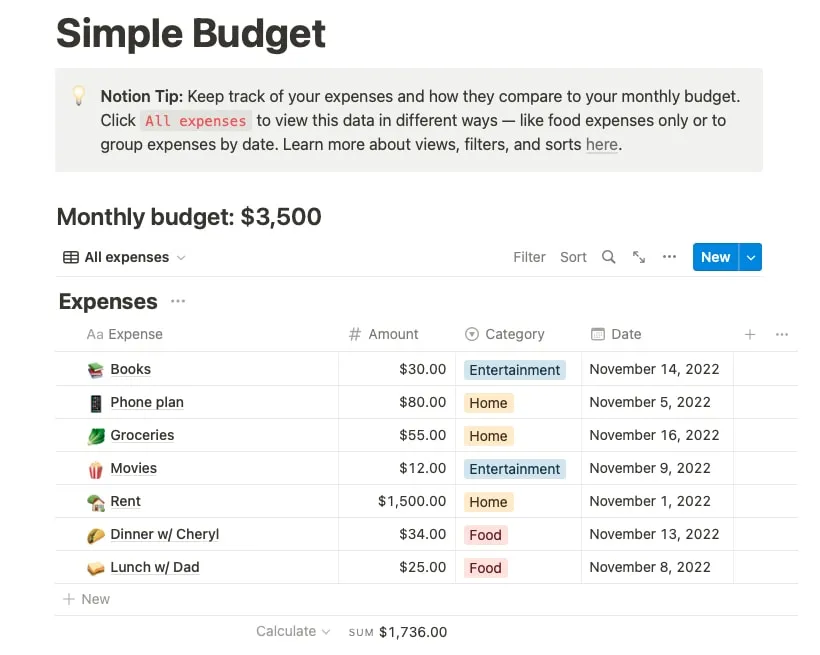
Możesz także przeglądać określone wydatki, co jest pomocne w sprawdzaniu, czy nie wydajesz za dużo w danym miesiącu lub kategorii. Wybierz „Wszystkie wydatki” u góry, a następnie wybierz „Grupowane według miesięcy” lub „Grupowane według kategorii”.
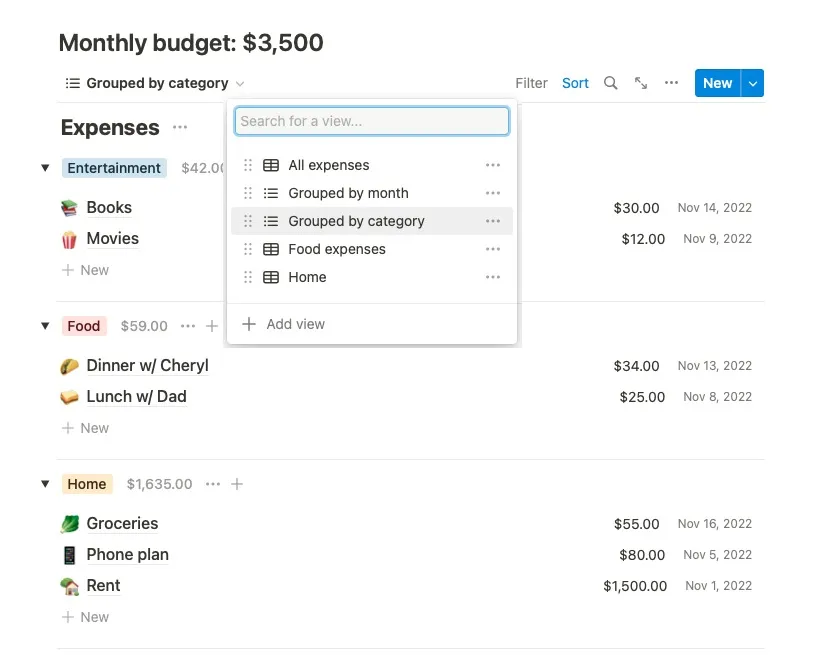
Aby uzyskać szablon Notion , otwórz pasek boczny po lewej stronie i wybierz „Szablony”. Wybierz „Prosty budżet” w sekcji Życie na kolejnym ekranie, a następnie kliknij „Pobierz szablon”.
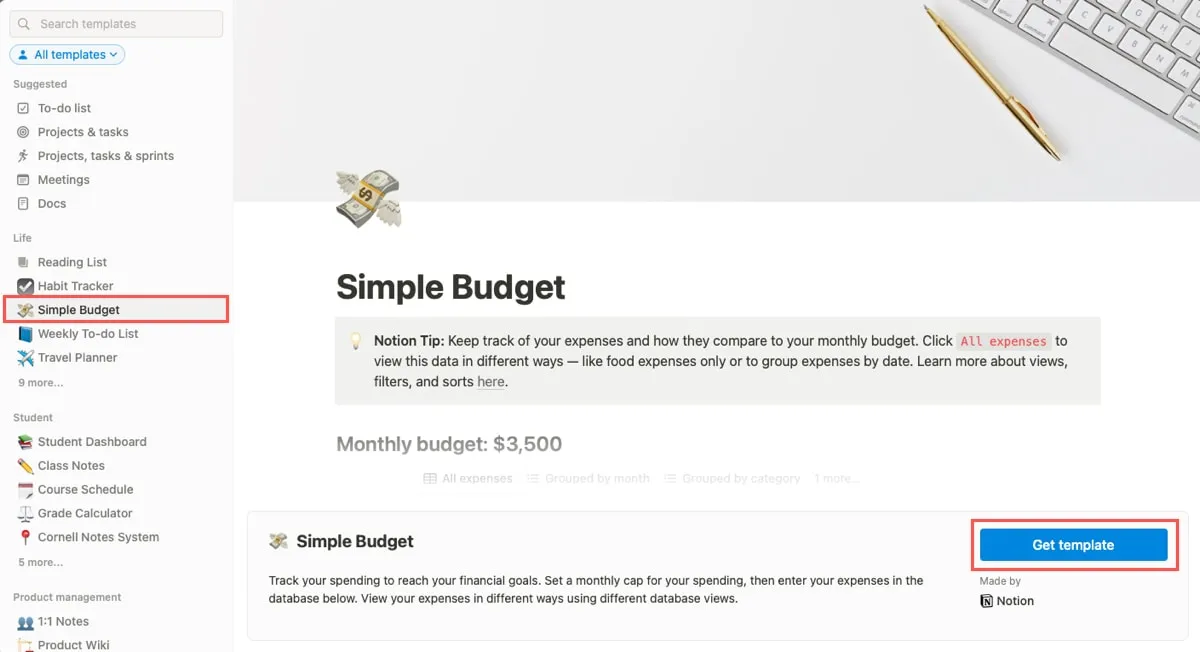
Twój nowy prosty budżet pojawi się na pasku bocznym i będzie gotowy do użycia.
2. Miesięczne wydatki
Ten szablon miesięcznych wydatków jest idealny, jeśli szacujesz kwoty wydatków z wyprzedzeniem i chcesz śledzić, ile z tych kwot faktycznie wykorzystujesz. Zapewnia również prosty sposób oznaczania rachunków, pożyczek i subskrypcji, gdy płacisz im za wspaniałe śledzenie.
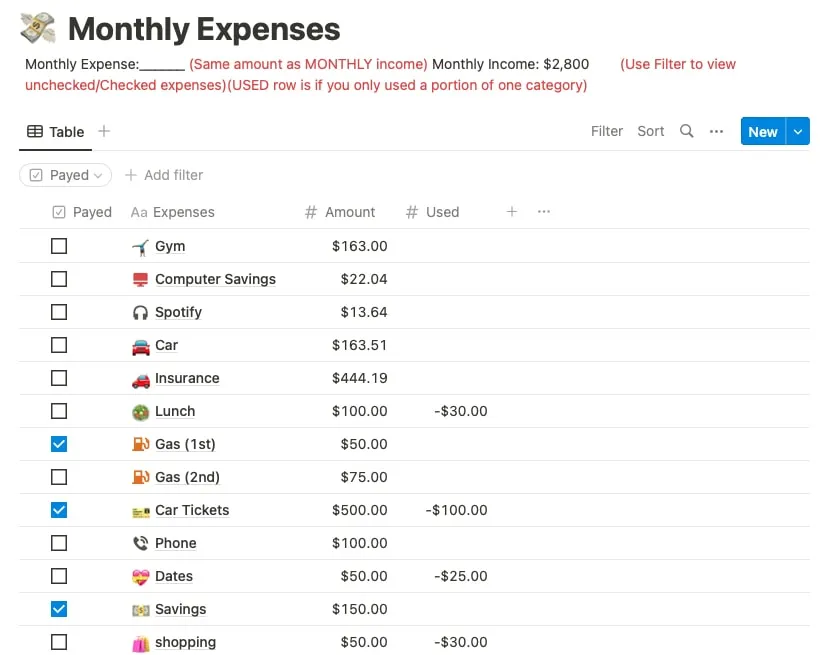
Wpłacając każdą kwotę, zaznacz pole po lewej stronie. Jeśli wykorzystujesz tylko część kwoty zaplanowanej w budżecie, wpisz ją obok pozycji w kolumnie „Wykorzystane”.
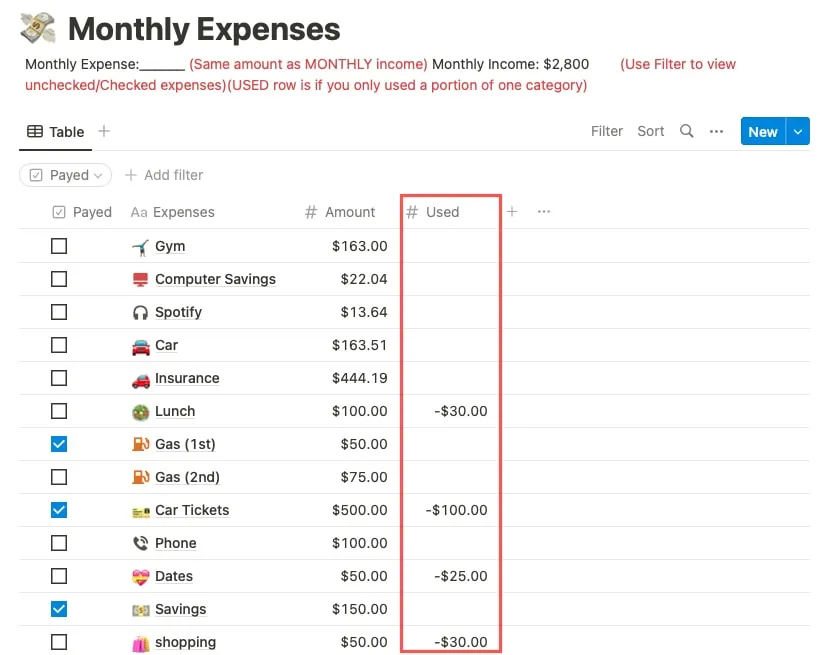
Możesz filtrować wydatki według tych, które zapłaciłeś i jeszcze nie zapłaciłeś. Wybierz listę rozwijaną „Płatne” u góry i wybierz „Niezaznaczone” lub „Sprawdzone”.
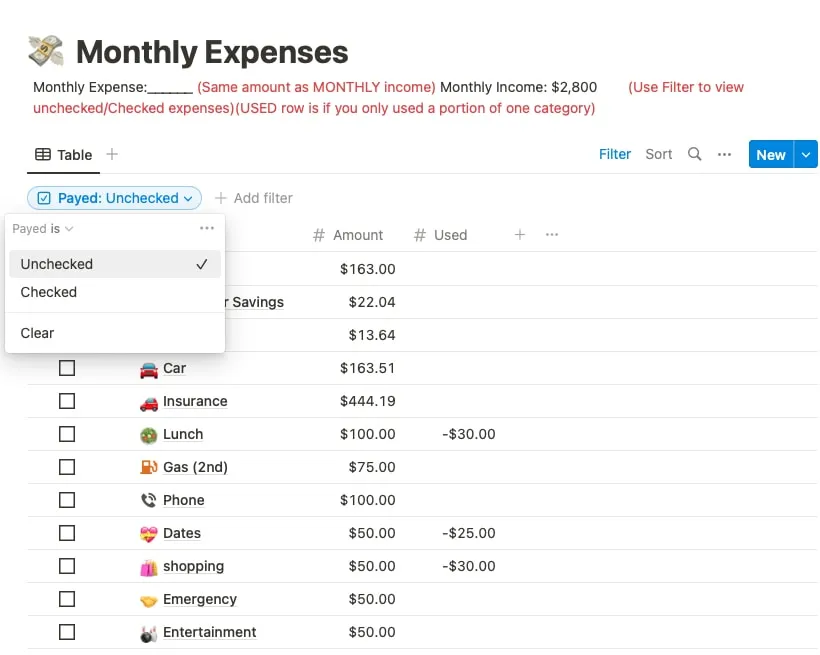
Aby uzyskać ten szablon, wejdź na stronę szablonu Miesięczne wydatki . Wybierz nazwę obszaru roboczego Notion i kliknij „Duplikuj szablon”. Zobaczysz szablon w swoim obszarze roboczym.
3. Śledzenie finansów osobistych
Jeśli śledzenie różnych źródeł dochodów wraz z wydatkami jest narzędziem do budżetowania, którego potrzebujesz, sprawdź szablon Personal Finance Tracker.
Skorzystaj z tabeli Dochody, aby wymienić każde źródło dochodu, kwotę i datę, a następnie zrób to samo z tabelą Wydatki.

Chociaż masz sumę dla każdej tabeli, to podsumowania u góry sprawiają, że jest to przydatny szablon. Możesz zobaczyć migawkę każdego miesiąca z pieniędzmi przychodzącymi, wychodzącymi i pozostałymi. Po prawej stronie znajduje się również ładne podsumowanie roczne.
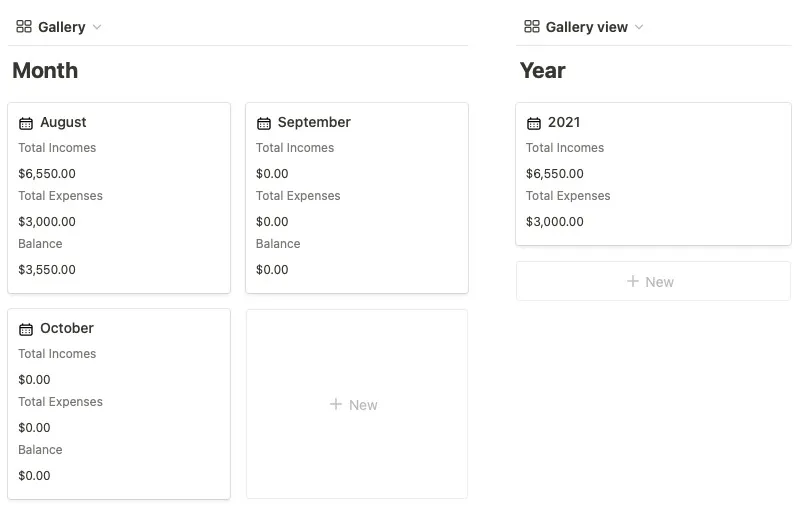
Aby uzyskać ten szablon, wejdź na stronę szablonu Personal Finance Tracker na Prototion. Wybierz „Pobierz”, „Wyświetl szablon” i kliknij „Duplikuj” u góry. Po wyświetleniu monitu zaloguj się na swoje konto Notion.
4. Bilans
Kiedy koncentrujesz się głównie na osiągnięciu określonego celu finansowego, ten szablon bilansu zapewnia skuteczny sposób na osiągnięcie tego celu. Za każdym razem, gdy otwierasz budżet, zobaczysz swój cel na górze, co motywuje Cię do jego osiągnięcia, ale masz też standardowe sekcje dotyczące dochodów i wydatków.
Wpisz swój cel i zobacz, jak blisko jesteś z paskiem postępu.
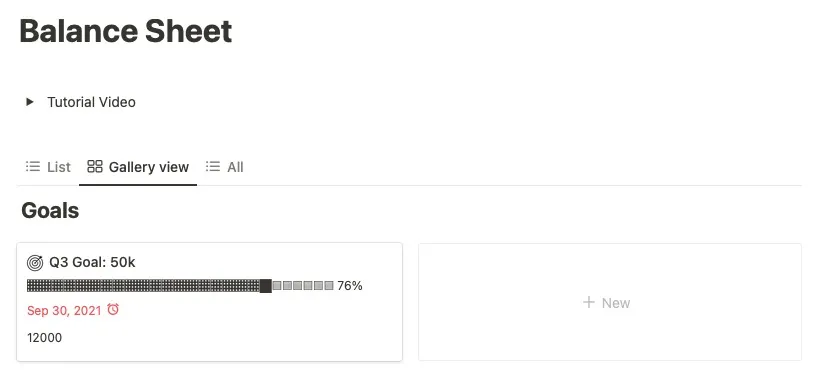
Twoje salda miesięczne będą wyświetlane z czerwonymi i zielonymi flagami, wartościami procentowymi i kwotami.

Wprowadź swoje dochody i wydatki wraz z pozycjami, datami, kwotami i rodzajami. Uwzględnij również powtarzające się wydatki na pozycje, takie jak pożyczki i subskrypcje.
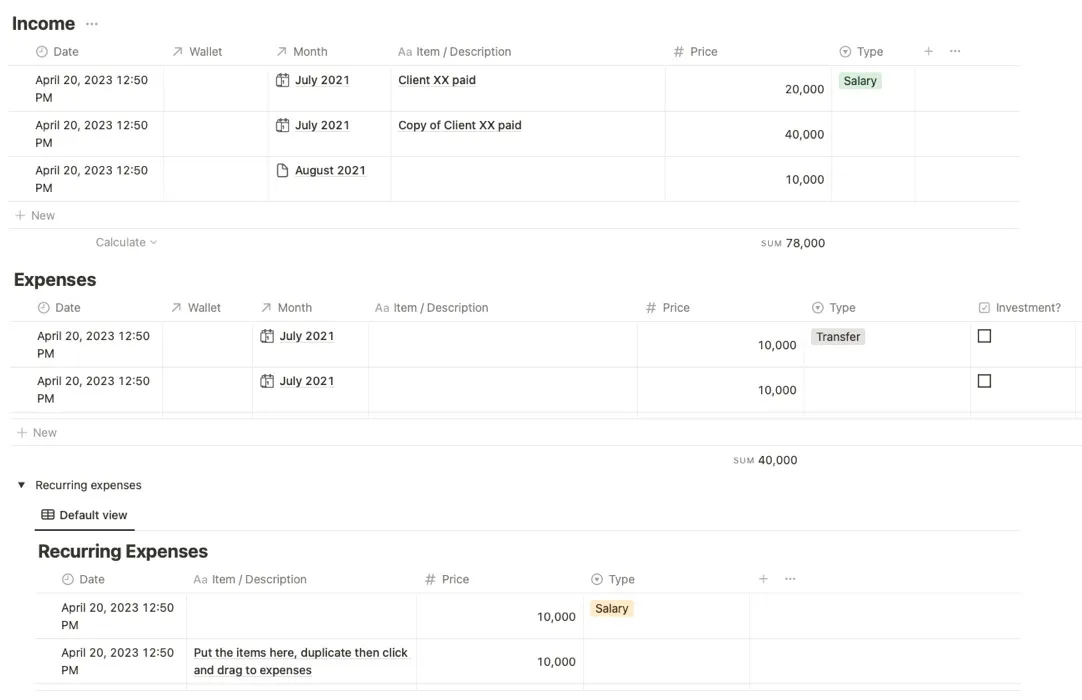
Aby uzyskać ten szablon, odwiedź stronę Szablon bilansu na GumRoad. Opcjonalnie wprowadź kwotę darowizny, a następnie podaj swój adres e-mail, aby dokonać płatności. Wybierz „Otwórz” na kolejnej stronie, a następnie „Duplikuj” u góry.
5. Proste narzędzie do śledzenia finansów
Jeśli nigdy nie korzystałeś z narzędzia do zarządzania budżetem lub używasz metody, która nie działa dobrze, sprawdź ten szablon Simple Finance Tracker. Jest to świetne rozwiązanie dla gospodarstw domowych z różnymi źródłami dochodów, które również starają się zgromadzić oszczędności dzięki inteligentnemu budżetowaniu.
Dodaj każdą pozycję wraz z kwotą, rodzajem, datą i kontem, a następnie przeglądaj je według pozycji lub miesiąca. Po prawej stronie zobaczysz również wygodny przegląd roczny.
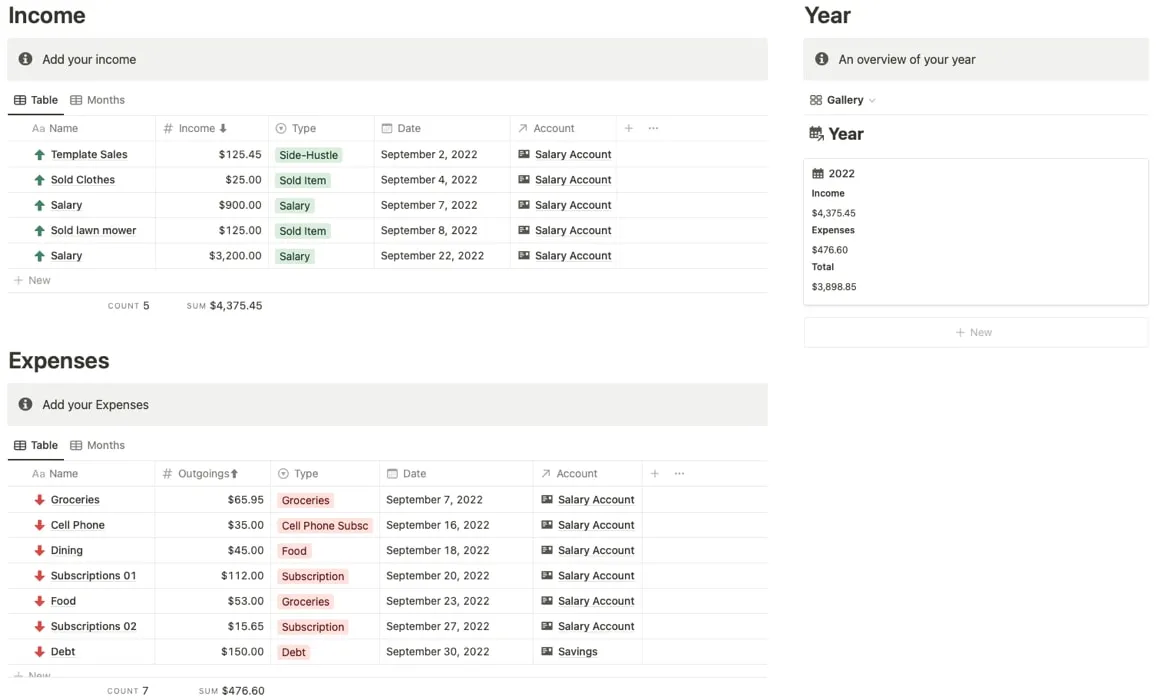
Użyj widoku kalendarza dla swoich miesięcznych transakcji i dodaj powtarzające się wydatki i dochody na dole.
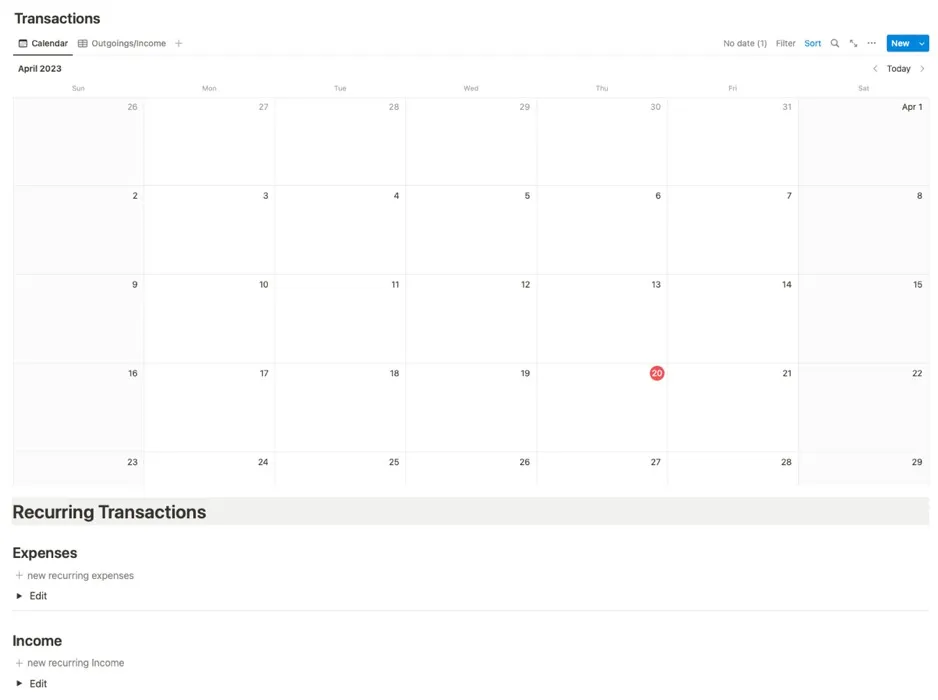
Aby uzyskać ten szablon, wejdź na stronę szablonu Simple Finance Tracker . Wybierz nazwę obszaru roboczego Notion i kliknij „Duplikuj szablon”. Zobaczysz szablon w swoim obszarze roboczym.
6. Menedżer budżetu
Jeśli szukasz szablonu finansowego z wbudowanym kalkulatorem, zajrzyj do Menedżera budżetu. Szablon jest idealny, gdy musisz wykonać obliczenia przed wprowadzeniem kwot. Ponadto zapewnia przejrzysty widok czasów, w których przekraczasz, przekraczasz lub przekraczasz budżet, i pozwala uwzględniać cele oszczędnościowe.
Kliknij strzałkę po lewej stronie „Kalkulator” w nawigacji, aby otworzyć go po prawej stronie. Następnie wykonaj niezbędne obliczenia swoich dochodów lub wydatków.
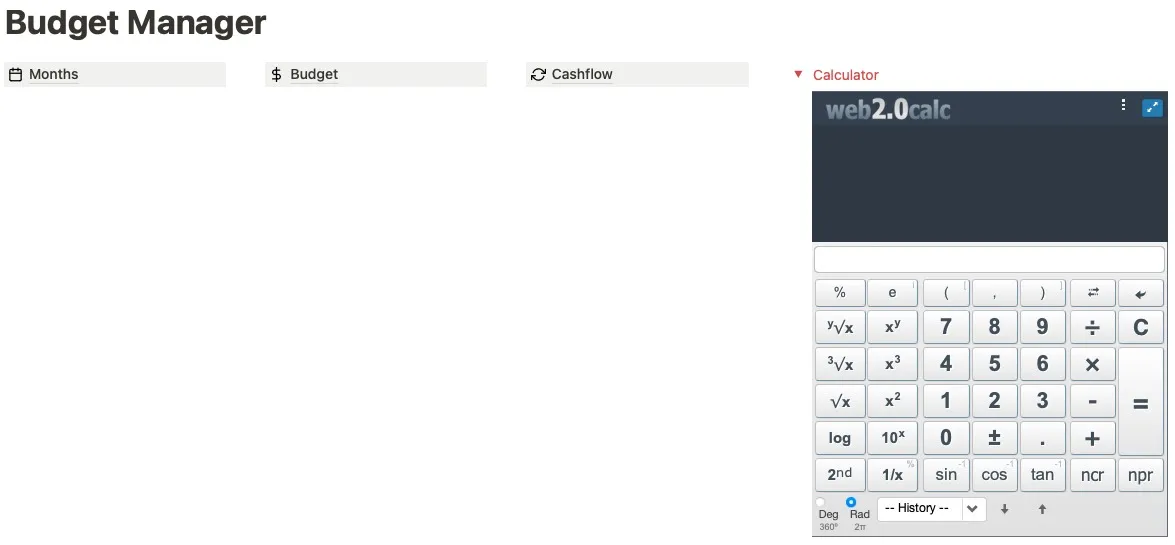
Rozwiń opcję Saldo poniżej, aby uzyskać ładny obraz kwoty początkowej, salda i całkowitych zarobków, a także miejsca zawierające cele oszczędnościowe i łączną kwotę oszczędności.

W sekcji Budżet wprowadź kwoty, które planujesz w budżecie, oraz sumy dla dokładnych kwot. Zobaczysz jasne wskaźniki poniżej, powyżej i budżetu, aby w łatwy sposób sprawdzić, czy osiągasz cel.
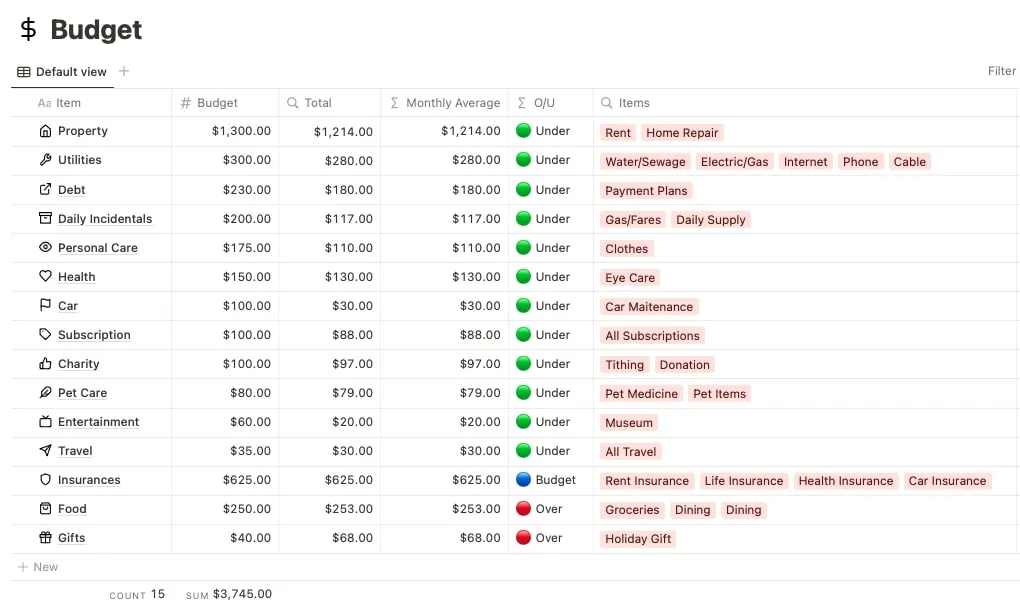
W obszarze Przepływy pieniężne wprowadź różne źródła dochodu wraz z datami.
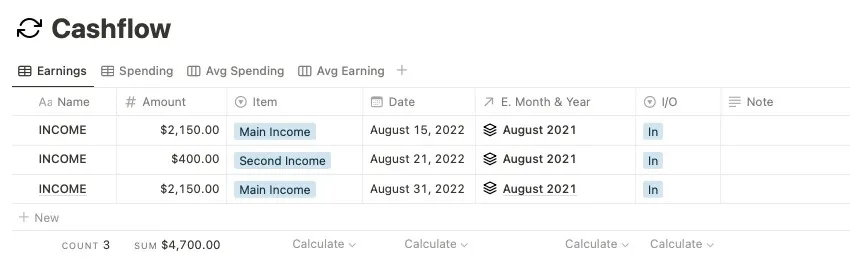
Zobacz te transakcje Cashflow w kalendarzu na stronie głównej.
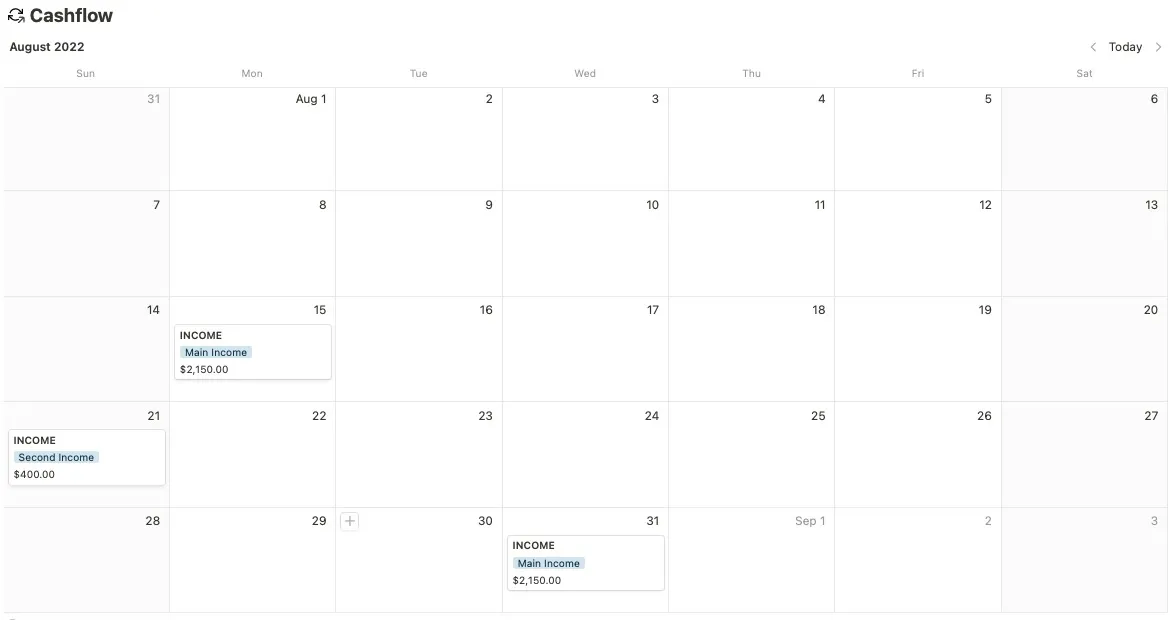
Aby uzyskać ten szablon, wejdź na stronę szablonu Menedżera budżetu . Wybierz „Duplikat” w prawym górnym rogu i zaloguj się do obszaru roboczego Notion.
7. Śledzenie budżetu 50/30/20
Jeśli chcesz wypróbować nową metodę budżetowania, sprawdź narzędzie do śledzenia budżetu 50/30/20. Dzięki niemu przeznaczasz 50 procent swoich dochodów na potrzeby, 30 procent na potrzeby i 20 procent na oszczędności lub spłatę długów.
Na stronie głównej znajduje się sprytne Podsumowanie miesięczne pokazujące Twoje statystyki za dany miesiąc.
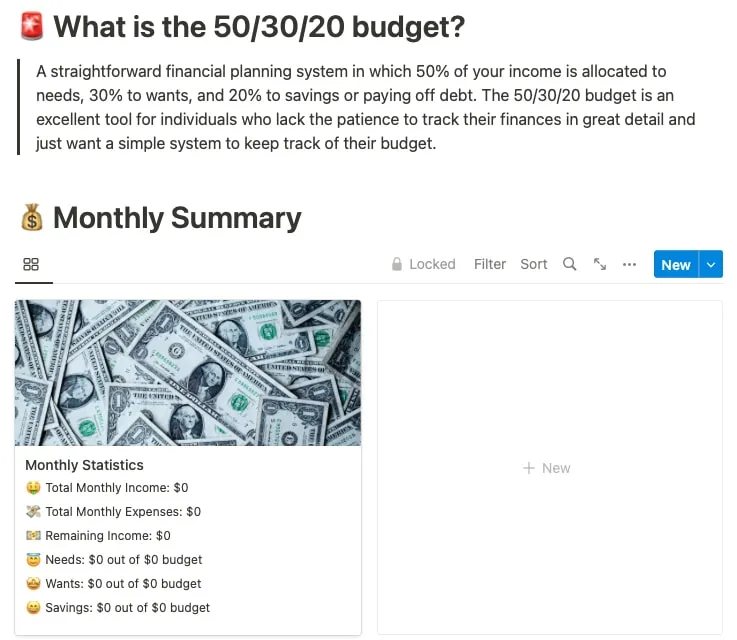
Przejdź przez sekcje Miesięczny dochód i Miesięczne wydatki, aby dodać pozycje i kwoty. Możesz także dołączyć notatkę obok każdego elementu.
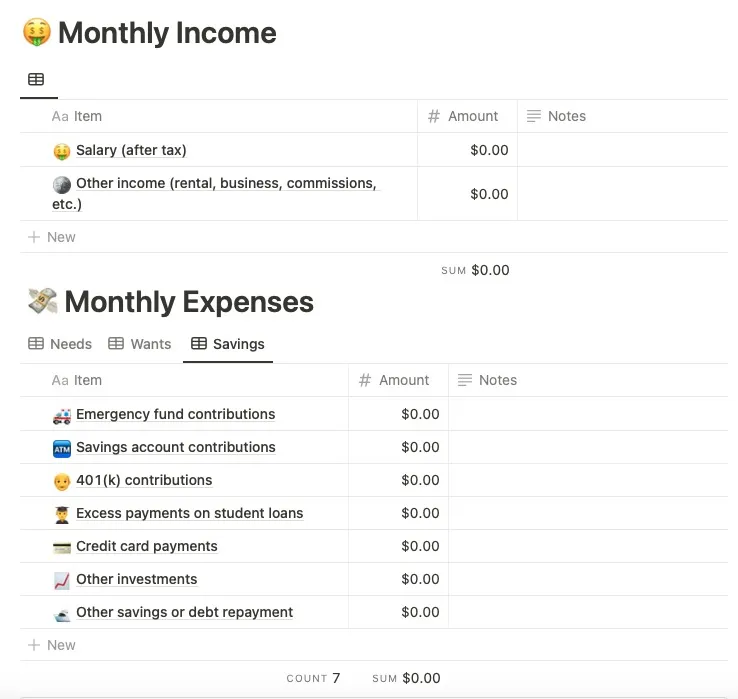
Tabela Miesięczne wydatki pozwala jednym kliknięciem przełączać się między potrzebami, pragnieniami i oszczędnościami.
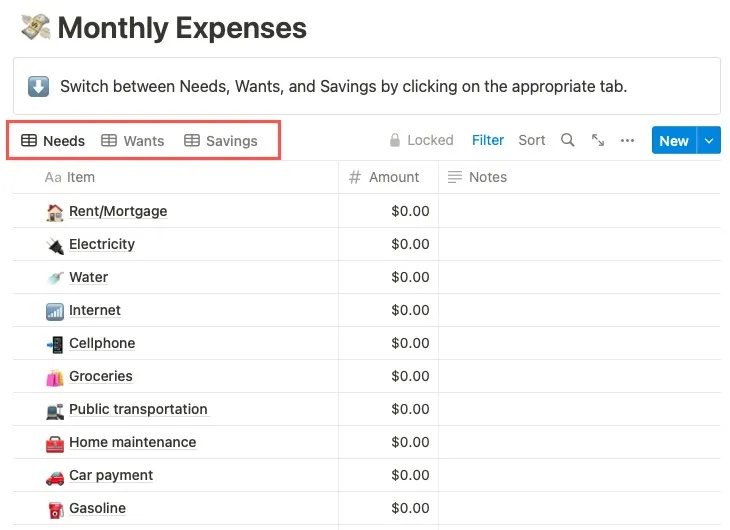
Aby otrzymać ten szablon, odwiedź stronę szablonu narzędzia do śledzenia budżetu 50/30/20 na GumRoad. Opcjonalnie wprowadź kwotę darowizny, a następnie podaj swój adres e-mail, aby dokonać płatności. Wybierz „Otwórz” na kolejnej stronie, a następnie „Duplikuj” u góry.
8. Śledzenie finansów (z inwestycjami)
Może chcesz uwzględnić inwestycje w swoim planie budżetowym. Dzięki temu szablonowi Finance Tracker możesz to zrobić. Na stronie głównej szablonu uzyskasz doskonały widok wydatków, inwestycji i celów. Użyj nawigacji u góry, aby wprowadzić szczegóły.
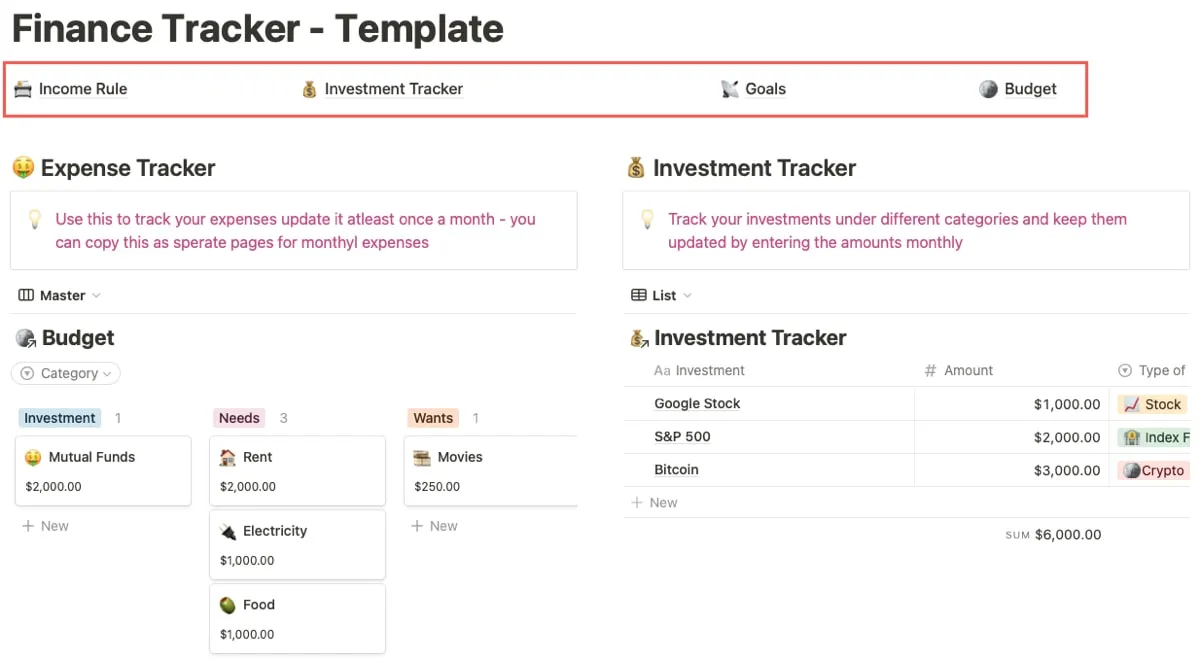
W obszarze Reguła dochodu podziel swoje kwoty według potrzeb, pragnień i inwestycji. To jest jak metoda budżetowania 50/30/20.
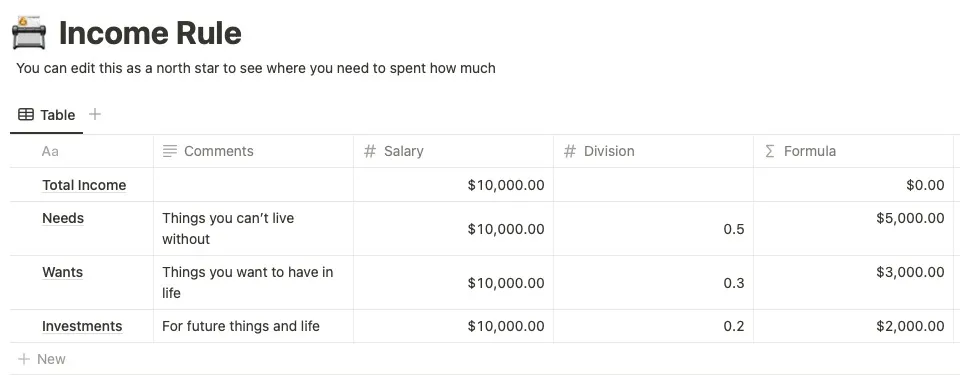
W Monitorze inwestycji uwzględnij swoje podmioty, kwoty, rodzaje inwestycji i daty.
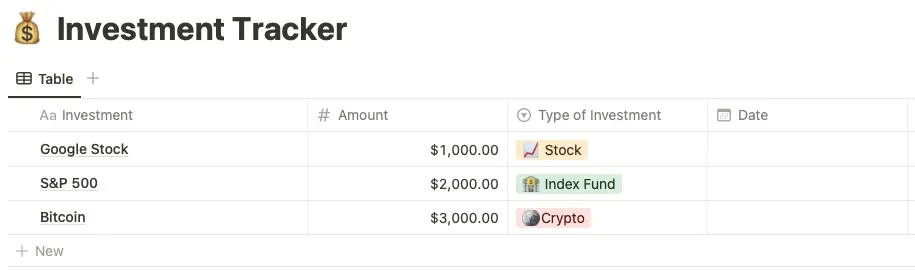
W sekcji Cele dodaj swoje pozycje wraz z zaoszczędzonymi i potrzebnymi kwotami, wraz z miejscem, w którym trzymasz te środki, oraz procentem zrealizowanych do tej pory.
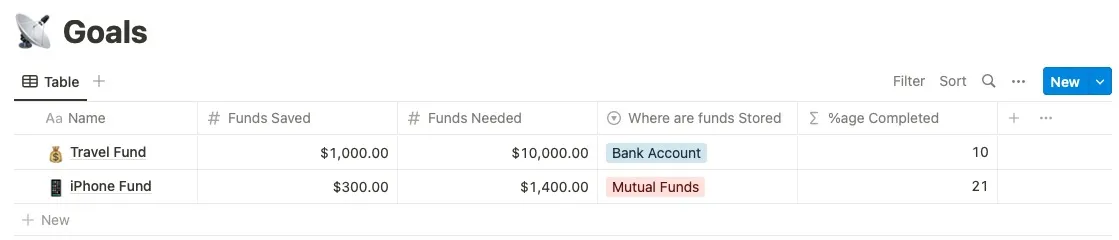
W obszarze Budżet dodaj wszystkie swoje wydatki i skategoryzuj je według kwot, rodzaju wydatków i wszelkich komentarzy.
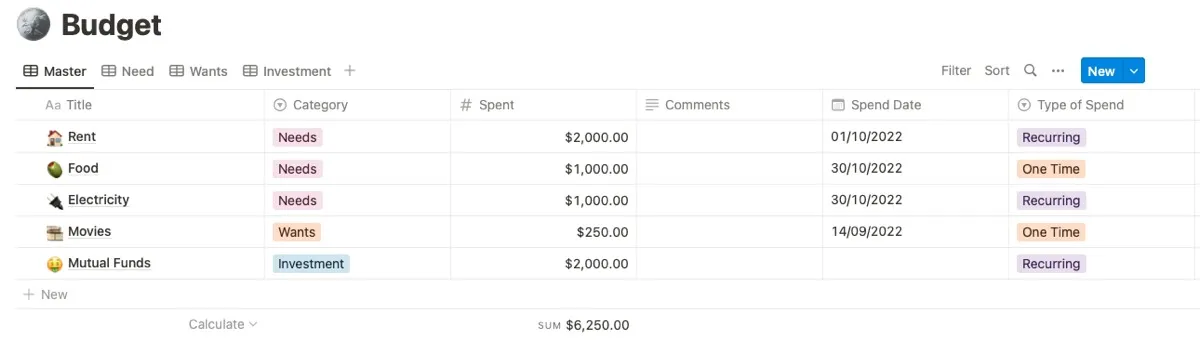
Aby uzyskać ten szablon, wejdź na stronę szablonu Finance Tracker . Wybierz nazwę obszaru roboczego Notion i kliknij „Duplikuj szablon”. Zobaczysz szablon w swoim obszarze roboczym.
9. Szablon finansów i budżetowania
Czy chcesz śledzić wszystkie swoje konta i ich salda, wraz z dochodami i wydatkami? Szablon Finanse i budżetowanie jest łatwym w użyciu narzędziem, które pozwala wyznaczyć konto, którego używasz do każdego otrzymanego dochodu i poniesionego wydatku.
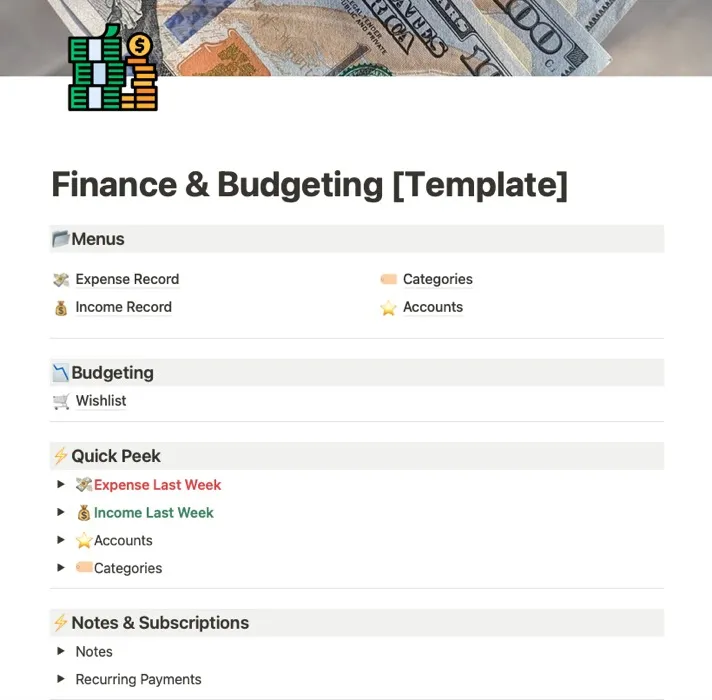
Użyj Rejestru wydatków i Rejestru dochodów, aby dodać wszystkie pozycje, konta, kategorie, daty i kwoty.
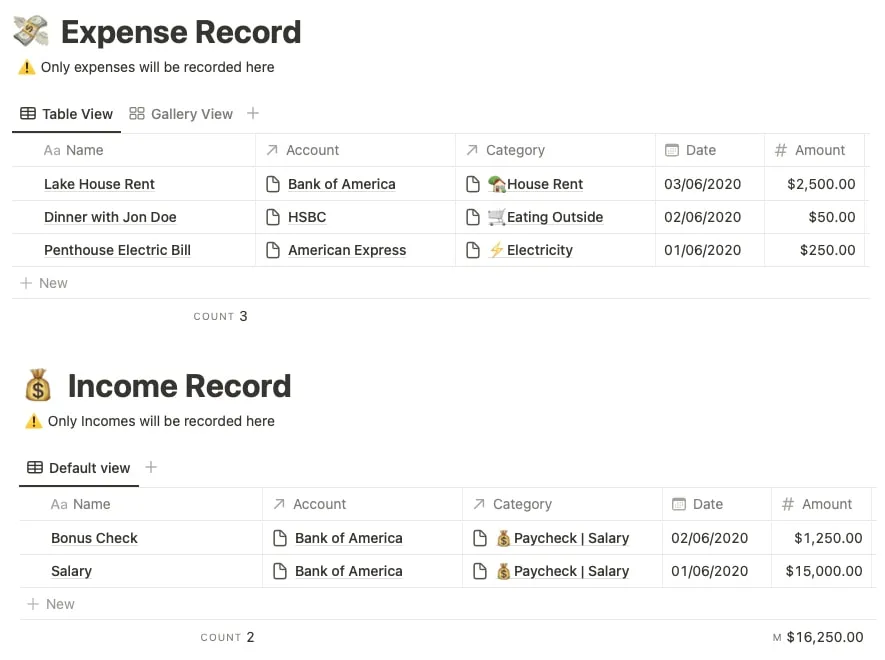
Użyj rozwijanych strzałek w sekcji Szybki podgląd, aby uzyskać łatwy wgląd w swoje ogólne finanse.
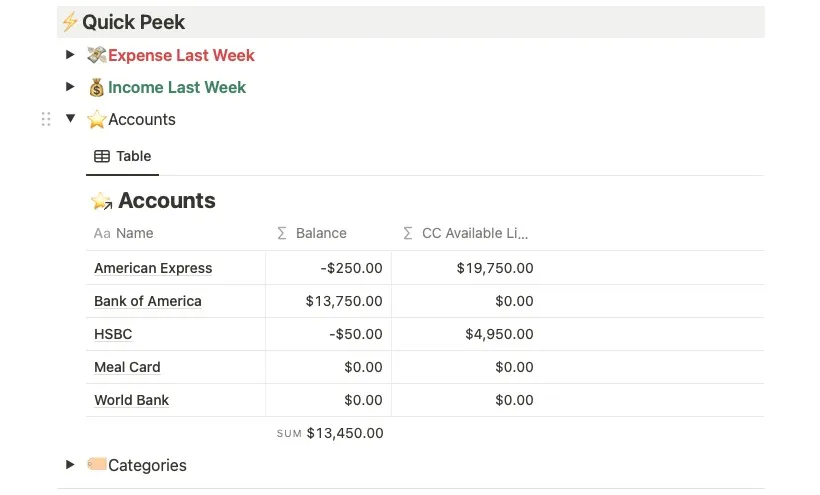
Zobaczysz także obszar notatek i płatności cyklicznych, który umożliwia szybki podgląd.
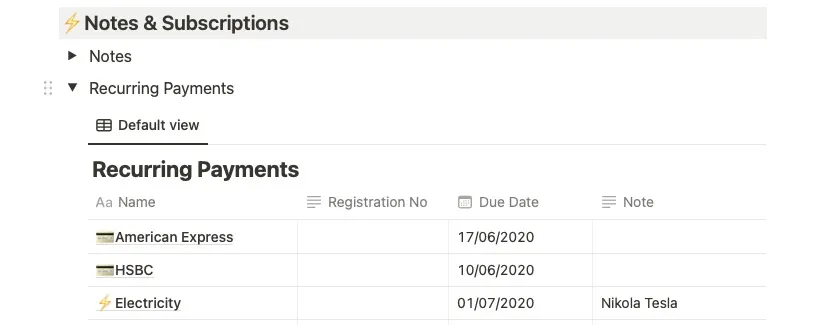
Jako bonus, ten szablon ma listę życzeń, aby dodać elementy, które chcesz kupić, wraz z ich priorytetem.
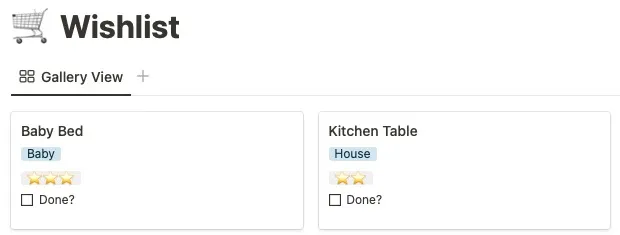
Aby uzyskać ten szablon, wejdź na stronę szablonu finansów i budżetowania w Prototion. Wybierz „Pobierz”, „Wyświetl szablon” i kliknij „Duplikuj” u góry. Po wyświetleniu monitu zaloguj się na swoje konto Notion.
10. Śledzenie finansów (z celami)
Być może szybkie migawki Twojego budżetu będą dla Ciebie najlepsze. Szablon Finance Tracker wyświetla saldo, dochody i kwoty wydatków za pomocą przejrzystych kart na stronie głównej. Ułatwia to szybkie sprawdzenie budżetu bez zagłębiania się w szczegóły.
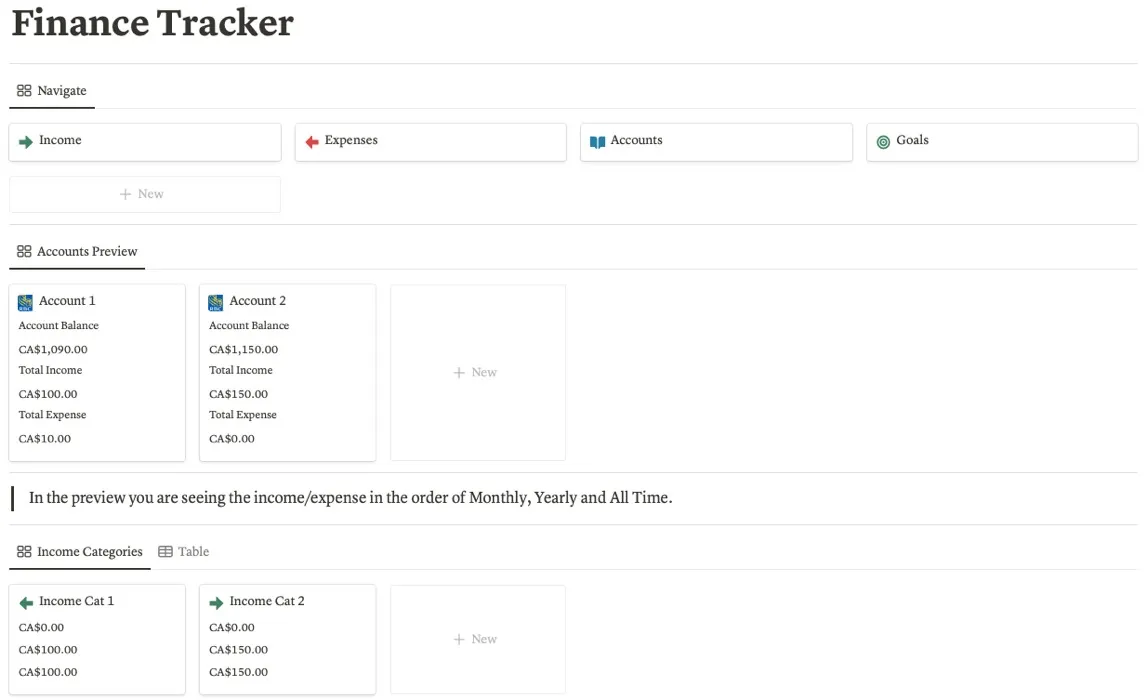
Każda sekcja zawiera podstawowe informacje, których można się spodziewać, z pozycjami, kwotami, datami i kontami.
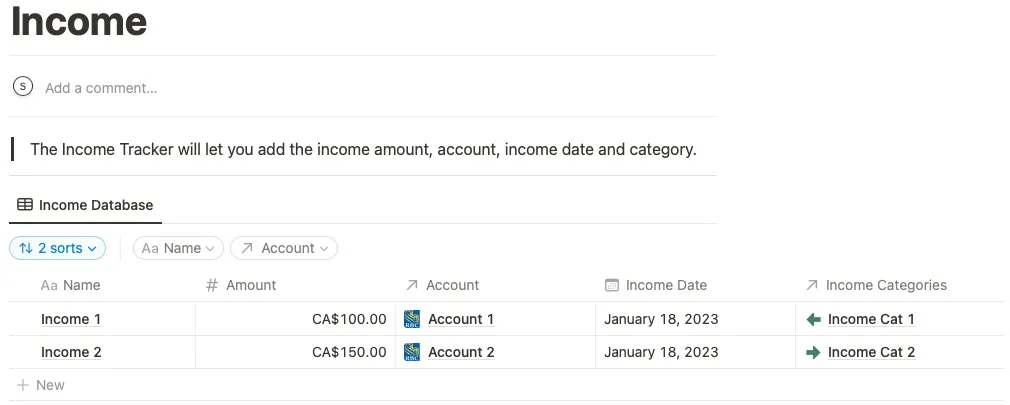
Obszar celu zapewnia wygodne miejsce na te pozycje z listy życzeń. Uwzględnij kwotę docelową i zobacz, jak daleko jesteś od osiągnięcia każdego celu, aby uzyskać świetny sposób na pozostanie na dobrej drodze.

Zobaczysz także sekcję miesięcznego podsumowania, aby jednym kliknięciem przejść do określonego miesiąca.

Aby uzyskać ten szablon, wejdź na stronę szablonu Finance Tracker . Wybierz nazwę obszaru roboczego Notion i kliknij „Duplikuj szablon”. Zobaczysz szablon w swoim obszarze roboczym.
Często Zadawane Pytania
Gdzie mogę znaleźć szablony Notion?
Wraz z wymienionymi powyżej źródłami, takimi jak własna Galeria szablonów Notion i Prototion , możesz odwiedzić inne witryny, takie jak Notion Everything , Gridfiti i Notion Wizard , aby uzyskać więcej świetnych szablonów.
Jakie inne aplikacje oferują szablony budżetu?
Możesz także korzystać z Arkuszy Google i programu Microsoft Excel, aby ułatwić budżetowanie. Zapoznaj się z naszą listą szablonów budżetu dla Arkuszy i bezpłatnych szablonów budżetu dla programu Excel .
Źródło obrazu: Pixabay . Wszystkie zrzuty ekranu autorstwa Sandy Writtenhouse.



Dodaj komentarz